Há vários tipos de itens do Outlook que talvez você não queira ver em sua caixa de entrada, mas você ainda deseja rastreá-los. Por exemplo:
-
Aceitações e declínios de reunião
-
Confirmações de leitura
-
Recibos de entrega
-
Respostas da pesquisa
Por padrão, o Outlook processa automaticamente as respostas de reunião e pesquisa para que você não veja esses emails em sua caixa de entrada. Se o Outlook não processá-los automaticamente ou você quiser desativar o processamento automático, use as etapas a seguir.
-
Selecione Arquivo > Opções > Email.
-
Role para baixo até a seção Acompanhamento .
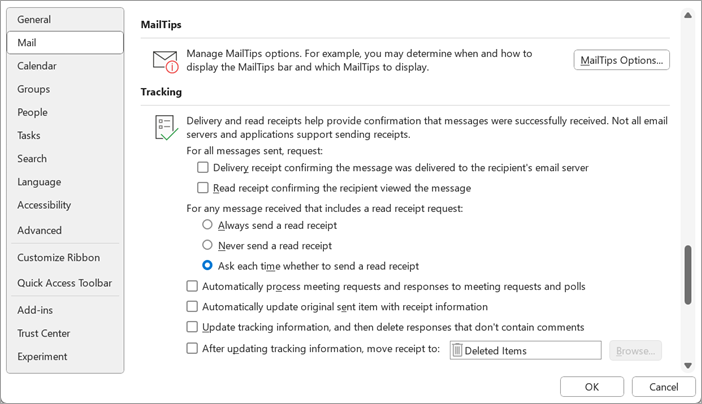
-
Em Acompanhamento, atualize as seguintes opções:
-
Verifique o recibo de entrega confirmando que a mensagem foi entregue na caixa do servidor de email do destinatário e o recibo de leitura confirmando que o destinatário visualizou as caixas de mensagem solicitando um recibo de entrega e um recibo de leitura, respectivamente, para todas as mensagens enviadas.
-
-
Você pode escolher um dos três comportamentos padrão quando alguém envia uma mensagem com um recibo de leitura:
-
Sempre enviar um recibo de leitura
-
Nunca envie um recibo de leitura
-
Pergunte sempre se deve enviar um recibo de leitura
-
-
Verifique a caixa de votação e solicitações de reunião do processo automático para impedir que qualquer reunião e respostas de votação apareceram em sua caixa de entrada, a menos que um participante tenha respondido com um comentário. Todas as outras solicitações são processadas automaticamente e o convite de reunião original é atualizado para mostrar informações de acompanhamento.
Se você limpar essa caixa de seleção, verá uma mensagem na caixa de entrada para a resposta de cada participante. -
A verificação do item enviado original de atualização automática com informações de recebimento manterá o controle de todos os recibos de leitura e entrega de itens enviados e permitirá que você veja o status deles abrindo a mensagem enviada da pasta Itens Enviados.
-
Selecione a caixa Atualizar informações de acompanhamento e exclua respostas que não contêm comentários marcar caixa para atualizar a solicitação de reunião original com a resposta status e, em seguida, excluir quaisquer respostas que não contenham comentários.










